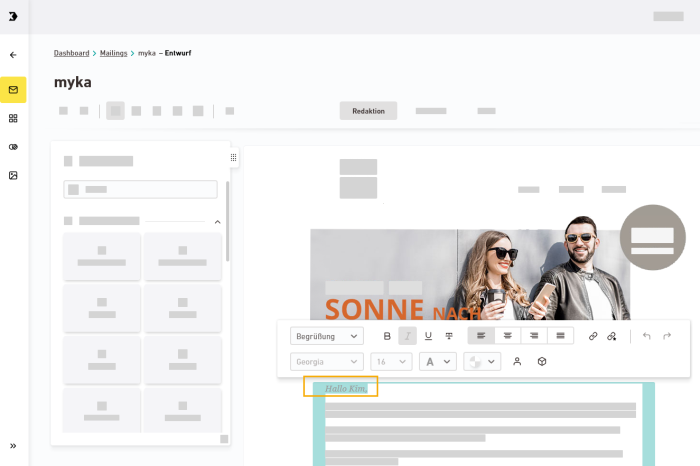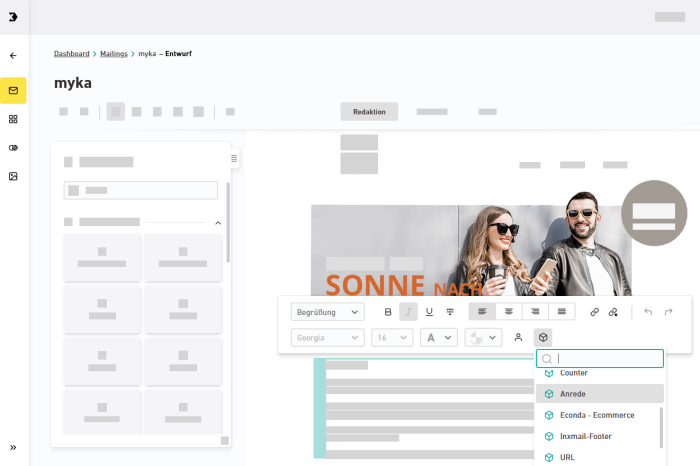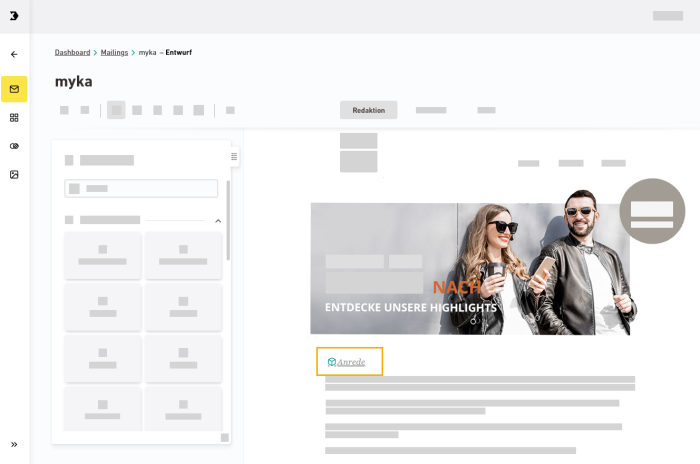Synchronisierung nötig: Die Bausteine für Dein Mailing kommen aus XPRO. Synchronisiere Dein Mailing mit XPRO, um Deine XPRO-Bausteine in Inxmail New Xperience nutzen zu können. Du musst Dein Mailing synchronisieren, nachdem Du Deinen Baustein angelegt hast, damit Du ihn in Deinem Mailing auswählen kannst.
Du bist für den Inhalt Deiner Bausteine selbst verantwortlich: Inxmail übernimmt keine Verantwortung für die Darstellung oder Sicherheit Deiner Baustein-Inhalte. Stelle selbst sicher, dass die Bausteine in Deinem Mailing keine Sicherheitslücken aufweisen – und dass Dein Mailing inklusive Bausteinen auf allen Geräten gut angezeigt wird.
Schritt für Schritt
-
Synchronisiere Dein Mailing.
-
Markiere in Deinem Text-Element die Stelle, an der Du Deinen Baustein einfügen möchtest.
-
Klicke auf das
 -Symbol und wähle den Baustein aus, den Du einfügen möchtest, z.B. den Baustein Anrede.
-Symbol und wähle den Baustein aus, den Du einfügen möchtest, z.B. den Baustein Anrede.Nutze dynamische Bausteine: Du kannst Deinem Baustein Parameter mitgeben, um ihn noch flexibler zu gestalten. In einfachen oder auch komplexen Logiken kannst Du z.B. Streichpreis-Logiken abbilden. Oder abhängig von Attributen wie Alter oder Geschlecht unterschiedliche Produkte aus Deinem Online-Shop anzeigen.
 Beispiel: Counter
Beispiel: Counter
Der Counter ist ein einfaches Beispiel, wie dynamische Bausteine grundlegend funktionieren.
Noch viel mehr möglich: Der Counter ist nur eine von vielen Anwendungsmöglichkeiten für dynamische Bausteine. Anstelle von einfachen Textangaben kannst Du in Deinen Parametern auch Spaltenwerte aus XPRO oder externen Content nutzen, um Deine Mailing-Inhalte dynamisch zu gestalten.
Dir gefällt der Counter? Beauftrage ihn bei Deiner Inxmail Kontaktperson oder Care-Consulting@inxmail.de.
 Beispiel: Streichpreis in Online Shop
Beispiel: Streichpreis in Online Shop
Du kannst auch dynamische Bausteine und externen Content kombinieren. Im Video-Beispiel zeigen wir Dir, wie Du Streichpreise aus Deinem Online-Shop-Content über einen Baustein formatieren kannst.
Die Anwendung von Bausteinen in Inxmail New Xperience ist einfach. Allerdings musst Du die dynamischen Bausteine einmalig in XPRO einrichten, was Vorkenntnisse voraussetzt. Alternativ unterstützen wir Dich bei der Einrichtung.
Dir gefallen die Beispiele? Beauftrage Deinen persönlichen Baustein bei Deiner Inxmail Kontaktperson oder Care-Consulting@inxmail.de.
Du erkennst Deinen eingefügten Baustein am grünen
 -Symbol + Baustein-Name.
-Symbol + Baustein-Name. -
Lösche versehentlich eingefügte Bausteine per Klick auf das grüne
 -bzw.
-bzw.  -Symbol.
-Symbol.
-
Du hast einen Baustein in Dein Mailing eingefügt.